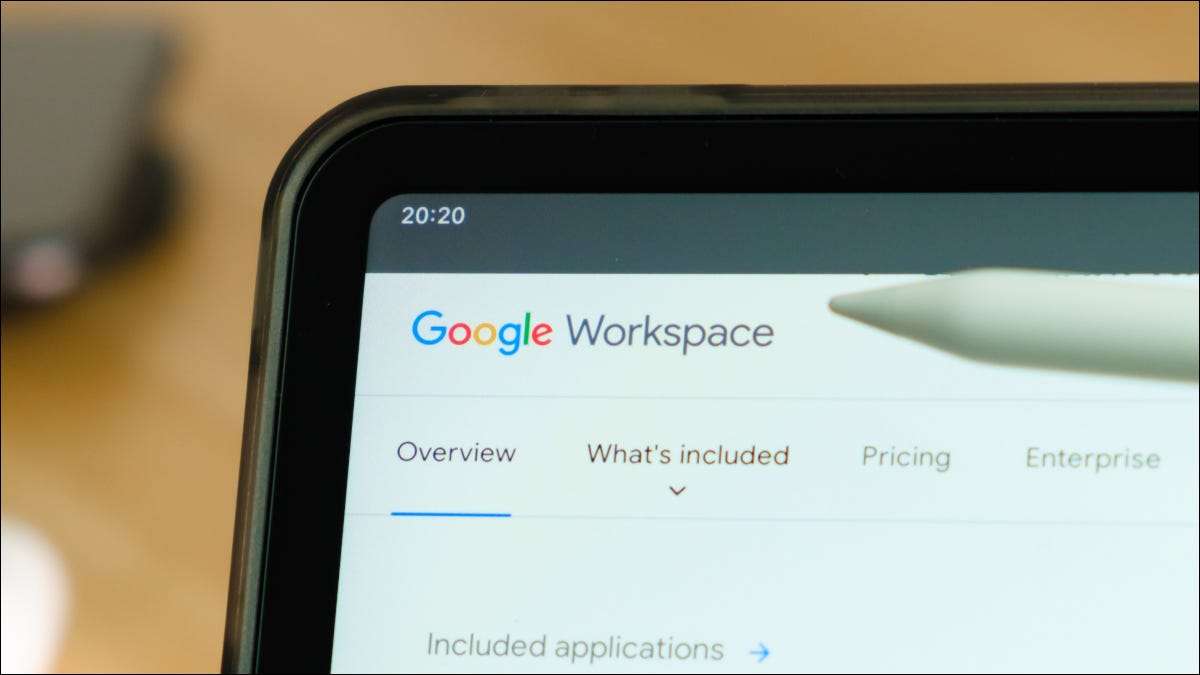
Quando você está compartilhando um documento no Google Docs, folhas ou slides, você pode Use comentários para colaborar . Não só você pode mencionar alguém para chamar sua atenção para algo, mas também pode atribuir tarefas de documento a eles usando comentários.
Depois de atribuir um item de ação a uma pessoa que você está compartilhando o documento, eles receberão uma notificação por e-mail e poderão marcar o item completo quando terminar. Veja como tudo funciona.
Como atribuir tarefas de documento usando comentários
A maneira mais rápida de Adicione um comentário ao seu documento no Google Docs , Folhas e slides é selecionar o texto que você deseja se referir. Isso faz com que uma pequena barra de ferramentas apareça à direita. Clique no sinal "+" (mais) para adicionar seu comentário.
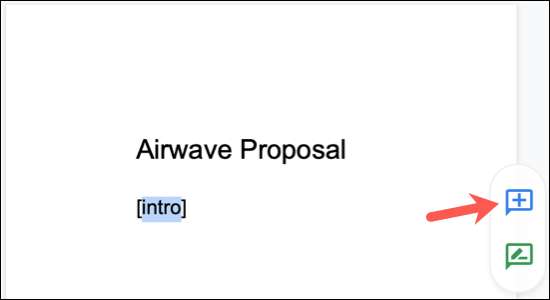
Digite seu comentário e, em seguida, mencione a pessoa que você deseja atribuir o item a usar o símbolo @ (AT) antes de seu nome ou e-mail. Isso solicita uma caixa de seleção Atribuída na janela de comentários.

Marque a caixa Atribuir para e clique em "Atribuir".
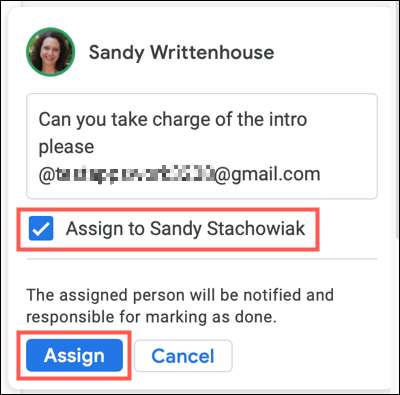
Quando você visualiza o comentário, verá quem você atribuiu.
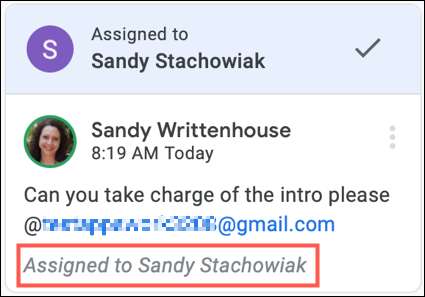
Como ver tarefas de documento atribuídas
Depois de concluir as etapas acima para atribuir um item de ação, a pessoa que você mencionou receberá uma notificação por e-mail. Eles podem ver o nome do documento com quem atribui a eles e ler o comentário.
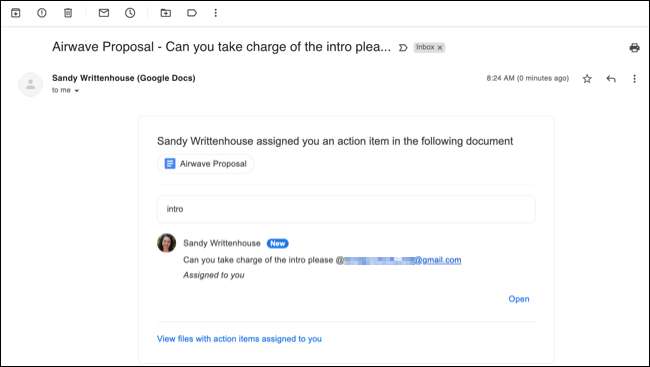
Quando eles abrem o documento, eles também verão o item atribuído no comentário. Depois que eles terminarem a tarefa, eles simplesmente clicam na marca de seleção para marcá-lo.
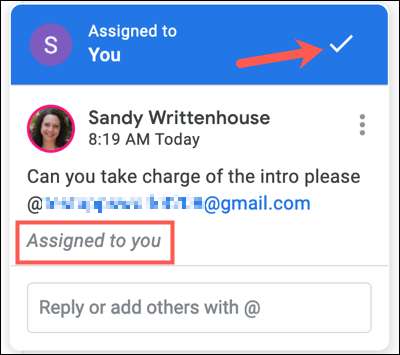
Se você abrir o histórico de comentários usando o ícone no canto superior direito, poderá ver quando a tarefa foi marcada como feita.
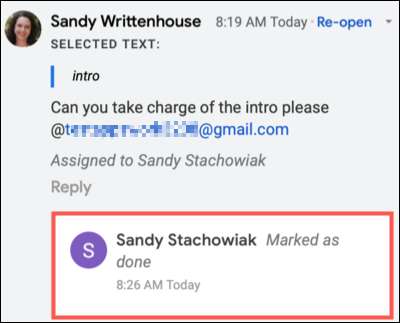
Ao receber comentários no Google Docs, folhas e deslizamentos para o próximo nível, você pode ter certeza de que todas as tarefas e itens de ação no seu documento não passam despercebidas.
Se você usar o Outlook, além do Google Workspace, poderá estar interessado em Adicionando sua conta do Gmail ao Outlook Online .







